Jak przeglądać tryb tekstowy tylko w Chrome / Moziila
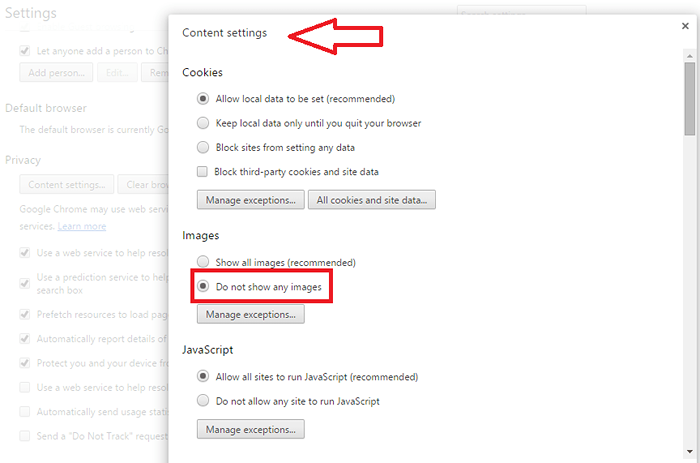
- 3020
- 33
- Igor Madej
Jak przeglądać obraz za darmo:- Ilekroć przeglądasz w Internecie, oczywiste jest, że natkniesz się na wiele zdjęć.Ale nie wszystkie z nich będą dla Ciebie równie niezbędne.Często ignorujesz większość z nich.Obrazy, które są ładowane automatycznie w przeglądarkach, zużywają dużo przepustowości i dodają dużej części ruchu sieciowego, co nie jest bardzo pożądane. Pomaga to również w szybszym przeglądaniu sieci. Możesz zatrzymać automatyczne ładowanie w różnych powszechnie używanych przeglądarkach, takich jak Chrom, Firefox itp.
Zatem pozwól nam przejść do opcji, na które musisz się włączyć, aby włączyć cel.
Jeśli chrom jest wybraną przeglądarką, przejdź przez poniższe wyżej wymienione kroki.
Przeczytaj także: 12 Przeglądarki tylko tekstu dla powolnych połączeń internetowych
Jak wyłączyć obrazy i włączyć tryb tekstu w Chrome
Krok 1: Otwórz Chrom Przeglądarka.
Krok 2 - Idź do Chrome: // Ustawienia/treść Z paska adresu.
Krok 3 - Teraz kliknij Obrazy.
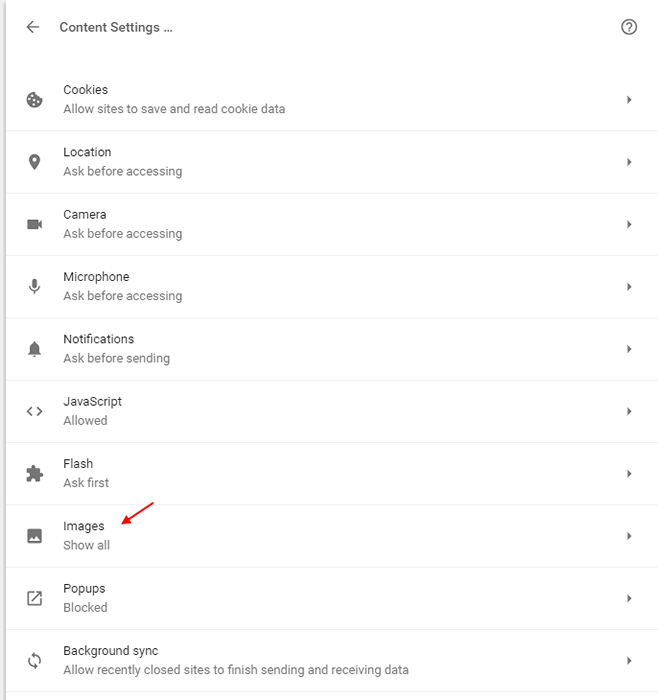
Krok 5 - Teraz wybierz Nie pozwól witrynom wyświetlać obrazów opcja.

Otóż to. Teraz idź i przeglądaj dowolną stronę internetową w trybie wolnym od obrazu lub w trybie tylko tekstu w przeglądarce Chrome.
Jak wyłączyć obrazy i włączyć tryb tekstu w Mozilla Firefox
Krok 1:
Otwórz przeglądarkę Firefox i wpisz w pasku adresu, O: Config
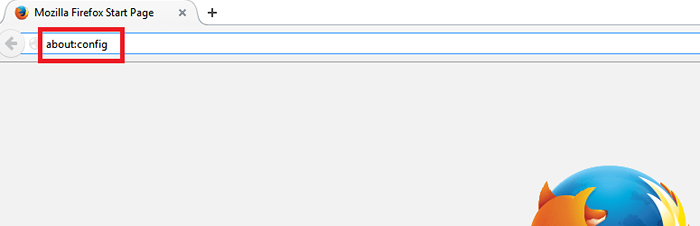
Krok 2:
Okno wiadomości wyskakuje nas w odniesieniu do Twojej gwarancji.Zaakceptuj wiadomość, aby przejść na stronę Ustawienia.
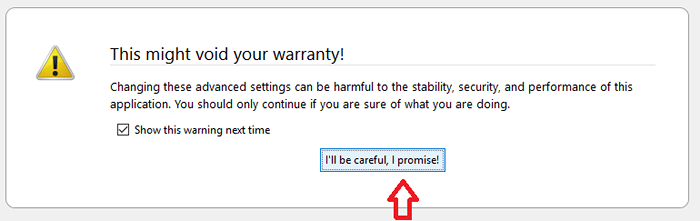
Krok 3:
Strona ustawień zawiera teraz serię opcji, które można zmodyfikować.
Po prostu wyszukaj uprawnienia.domyślny.obraz na pasku wyszukiwania.
Krok 4 - Po prostu zrób podwójne kliknięcie i zmodyfikuj wartość do 2 Aby zablokować wszystkie obrazy.
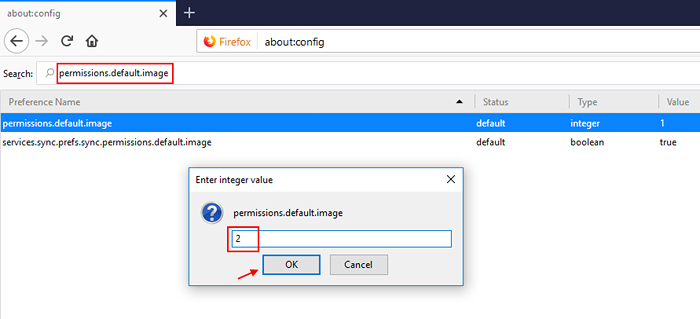
Krok 5:
Teraz otwórz dowolną stronę internetową, a zobaczysz, że obrazy nie są załadowane automatycznie.
Mam nadzieję, że to było dla Ciebie przydatne. Teraz pospiesz się, aby uratować przepustowość i cieszyć się szybkim przeglądaniem!
- « Jak ukryć niektóre obrazy na telefonie z Androidem bez żadnej aplikacji
- Jak rozpocząć ukrytą grę szachową w aplikacji na Facebooku Messenger »

